Cómo crear una calculadora de precios de medición de WooCommerce
Publicado: 2024-08-14¿Busca una manera de agregar una calculadora de precios de medición para que sus clientes puedan ingresar medidas personalizadas para averiguar el precio exacto del producto desde la página de detalles del producto? Si es así, esta guía está aquí para ayudarle.
Aquí, lo guiaremos a través de todos los pasos para agregar una calculadora de precios de medición de WooCommerce como la que se muestra a continuación a su sitio web.
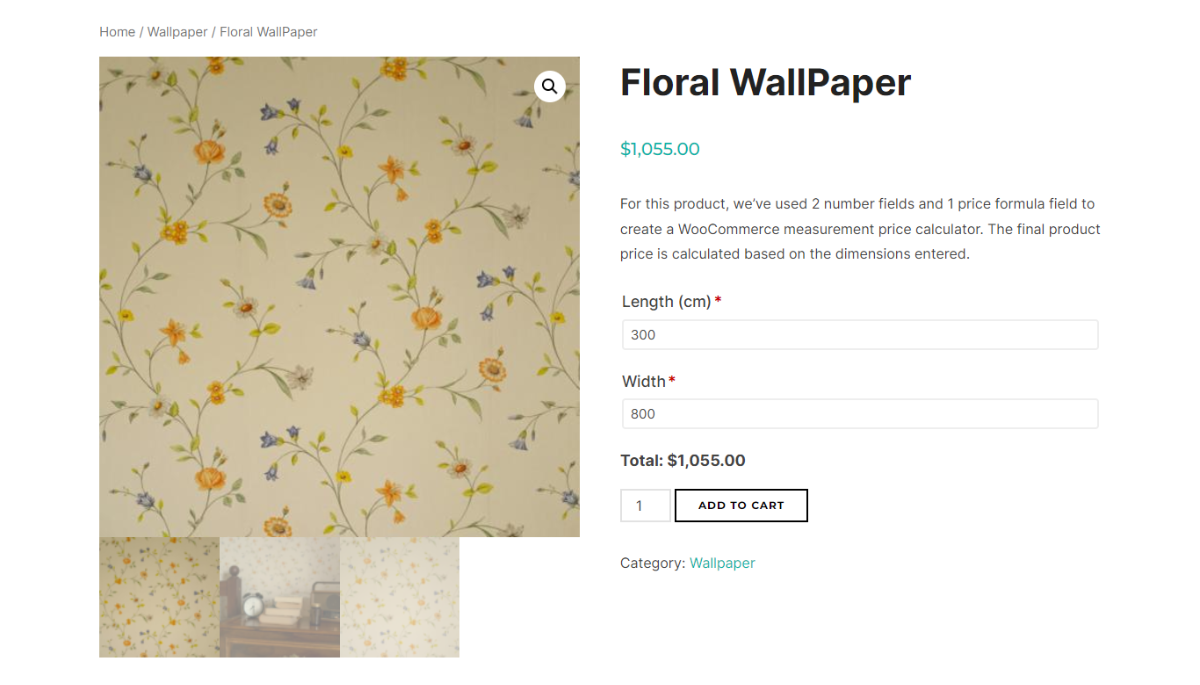
Cubriremos los siguientes temas:
- Un repaso de cómo funcionan las calculadoras de precios de medición.
- Una descripción general de las opciones de productos de WooCommerce, el mejor complemento de calculadora de precios de medición.
- Una guía paso a paso sobre cómo agregar una calculadora de precios de medición a tu tienda en línea.
WooCommerce no incluye la opción de crear calculadoras de precios personalizadas listas para usar. Entonces, si desea aceptar pedidos de productos hechos a medida o personalizados sin ningún problema, estamos aquí para ayudarlo. Le presentaremos un complemento que le permite agregar calculadoras de precios simples y avanzadas con múltiples operadores y fórmulas personalizadas.
Pero primero, veamos cómo funcionan realmente las calculadoras de precios de medición.
¿Cómo funciona una calculadora de precios de medición de WooCommerce?
Las calculadoras de precios medidos son útiles para tiendas que venden artículos según dimensiones personalizadas como peso, área, volumen o longitud, en lugar de precios fijos.
Aquí hay un repaso rápido de cómo funcionan los complementos de calculadora de precios de medición de WooCommerce tanto bajo el capó como en el front-end.
Los administradores de la tienda definen las unidades de medida relevantes para los productos. Esto podría ser kilogramos de peso, metros cuadrados de área, litros de volumen o metros de longitud. Por ejemplo, si su tienda vende papel tapiz personalizado, puede configurar la unidad de medida en metros. Una vez que tengas tus unidades configuradas, el siguiente paso es configurar el precio por unidad. La calculadora de precios calculará automáticamente el costo total en función de los datos de cada cliente.
En la página del producto, los clientes pueden ingresar las medidas específicas que necesitan. La calculadora ajustará instantáneamente el precio del producto según las medidas ingresadas. Continuando con nuestro ejemplo de papel tapiz personalizado, si la tela del papel tapiz cuesta una tarifa fija de $10 por metro y un cliente pide 3 metros, la calculadora mostrará el precio total como $30.
¿Por qué las opciones de productos de WooCommerce son el mejor complemento para calcular precios de medición?
WooCommerce Product Options es un complemento versátil que le permite agregar opciones de productos personalizados, campos y potentes calculadoras de precios de medición a su sitio web. Es perfecto para sitios que venden cortinas, azulejos, alfombras, muebles hechos a medida y básicamente cualquier otro producto con dimensiones personalizadas y una variedad de parámetros de costos.
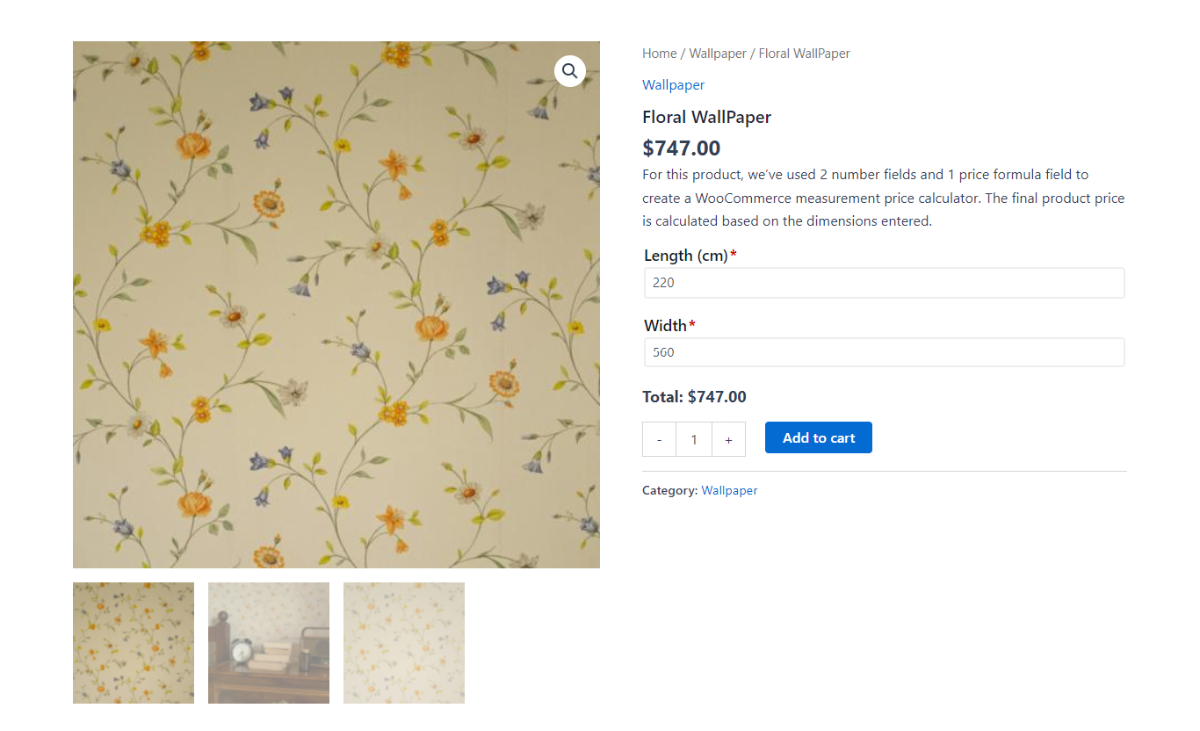
Las opciones de productos WooCommerce se destacan por lo fácil que es de usar. Configurar fórmulas con operadores de suma, resta, multiplicación, división, paréntesis, etc. es bastante sencillo. Y ofrece funciones avanzadas como lógica condicional para personalizar aún más el funcionamiento de la calculadora de precios en la página de detalles del producto.
Veamos sus características principales con más detalle.
Características principales de las opciones de productos WooCommerce
Sin límites en el número de campos de medición
El complemento le permite agregar tantos campos de entrada como necesite para poder recopilar todas las mediciones necesarias de los clientes para calcular el precio del producto con precisión.
Por ejemplo, si vende persianas personalizadas, puede agregar campos para el ancho, el alto y cualquier característica personalizada adicional. Esta flexibilidad garantiza que pueda capturar todos los detalles necesarios para establecer precios precisos.
Fórmulas de precios personalizadas
Puedes crear fórmulas de precios personalizadas para calcular el precio final del producto en función de las medidas proporcionadas por el cliente. Además, puede elegir si agregar o no el precio base del producto al monto calculado. Esto es útil para productos en los que se cobra una tarifa estándar más un costo variable basado en las medidas.
Por ejemplo, digamos que vende muebles hechos a medida y desea agregar una calculadora de precios para mesas hechas a pedido. Puede crear una fórmula de precios para cobrar a los clientes una tarifa base por los materiales y un costo adicional por pie cuadrado según el largo, el ancho y el alto.
Operadores matemáticos avanzados
Admite varios operadores matemáticos y puede utilizarse para cálculos tanto simples como complejos. Puede configurar operadores lógicos avanzados usando suma, resta, multiplicación, división e incluso paréntesis. Esto le brinda control total sobre cómo se calcula el precio final del producto.
Cálculos de precios en tiempo real
Opciones de productos WooCommerce Calcula y actualiza instantáneamente el precio que se muestra en la página del producto a medida que los clientes ingresan sus medidas. Si cambian las entradas y vuelven a calcular, mostrará el precio del producto actualizado.
Esta transparencia brinda a los clientes una experiencia de usuario (UX) positiva y reduce la probabilidad de carritos abandonados debido a costos inesperados al momento de pagar.
Etiquetas de sufijo de precio personalizadas
Puede adjuntar etiquetas de sufijos de precios personalizadas para comunicar claramente la estructura de precios a los clientes. Por ejemplo, digamos que vende telas, puede agregar un sufijo después del precio, como “$50 por metro” para agregar claridad y ayudar a los clientes a comprender exactamente lo que están pagando.
Calculadoras de precios de medición ilimitadas
Le permite crear una cantidad ilimitada de calculadoras de precios, cada una con sus dimensiones, fórmulas y etiquetas de sufijo de precios personalizados. Esto es útil si vendes una variedad de productos con diferentes tipos de medidas. Puede configurar calculadoras individuales para cada producto, según sea necesario.
Una nota rápida: como se mencionó anteriormente, Opciones de productos de WooCommerce es un complemento versátil que le permite agregar opciones y campos de productos personalizados a la página de detalles del producto. Sin embargo, para esta publicación, nos centraremos en su uso como complemento de calculadora de precios de medición de WooCommerce.
Tutorial: Crear una calculadora de precios de medición de WooCommerce
En esta sección, lo guiaremos sobre cómo instalar las opciones de productos WooCommerce y crear calculadoras de precios personalizadas.
Si aprende visualmente, consulte el vídeo de YouTube de Barn2 sobre cómo crear una calculadora de precios de medición personalizada. De lo contrario, siga leyendo para obtener instrucciones escritas detalladas.
Paso uno: agregar o editar un grupo de opciones de producto
Una vez que compre el complemento Opciones de productos WooCommerce, instálelo y actívelo en su sitio. Luego, ingrese su clave de licencia para completar el proceso de activación.
En su panel de WordPress, navegue hasta Productos → Opciones de producto .

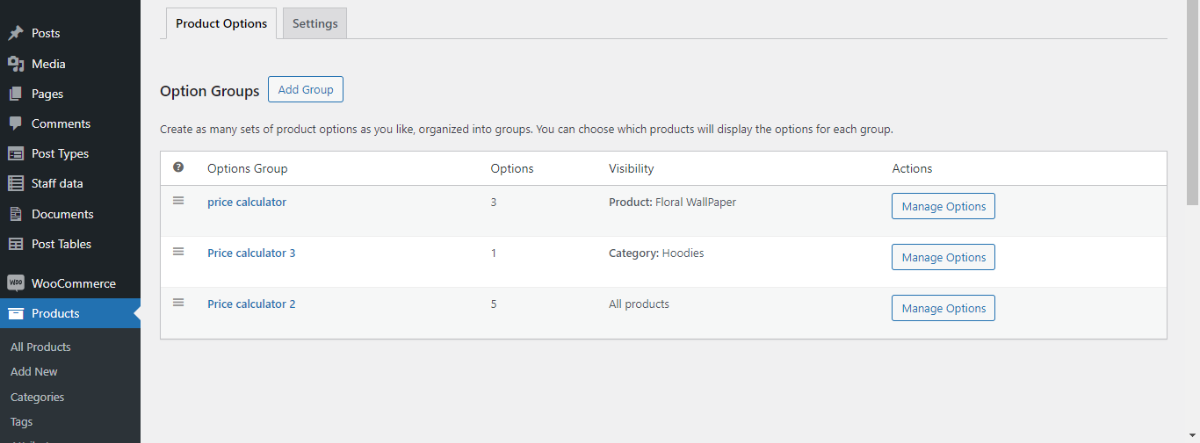
El complemento agregará un grupo de opciones de producto predeterminado a su sitio tras la instalación. Puede hacer clic en "Agregar grupo" para crear uno nuevo o pasar el cursor sobre el grupo predeterminado existente para editarlo o eliminarlo.
Ingrese o actualice el nombre del grupo de opciones del producto y marque la casilla "Mostrar" si desea que el nombre de este grupo sea visible en la página del producto. Si no, déjelo en blanco.
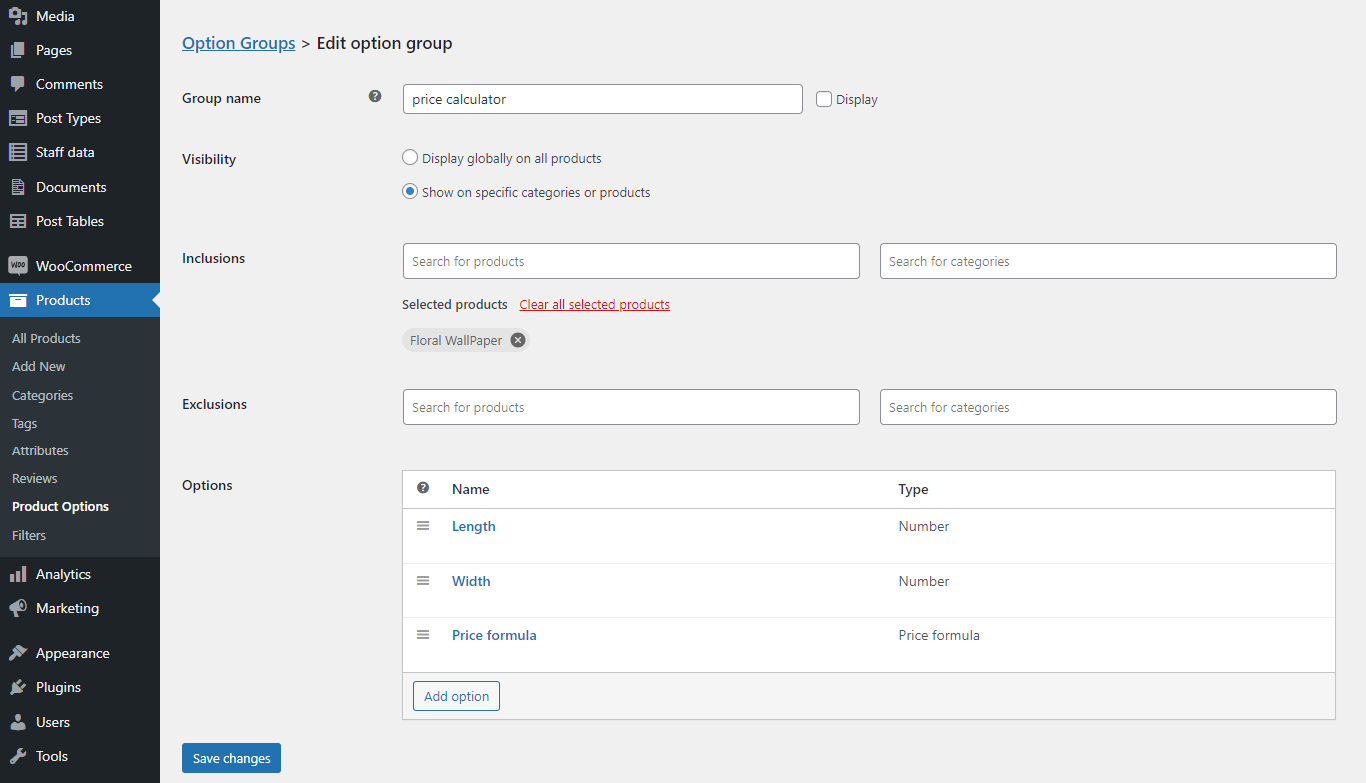
A continuación, configure las opciones de visibilidad que dictan qué páginas de productos agregar a esta calculadora de precios personalizada:
- Muéstralo en todas las páginas de productos de tu tienda.
- Muéstrelo solo en productos o categorías de productos específicos.
- Exclúyalo de productos o categorías específicas.
Paso dos: agregar cuadros de entrada de medidas
Haga clic en "Agregar opción", agregue un nombre para la opción y seleccione el campo "Número" para crear un cuadro de entrada donde los clientes pueden ingresar las dimensiones, como largo, ancho, peso, cantidad, etc.
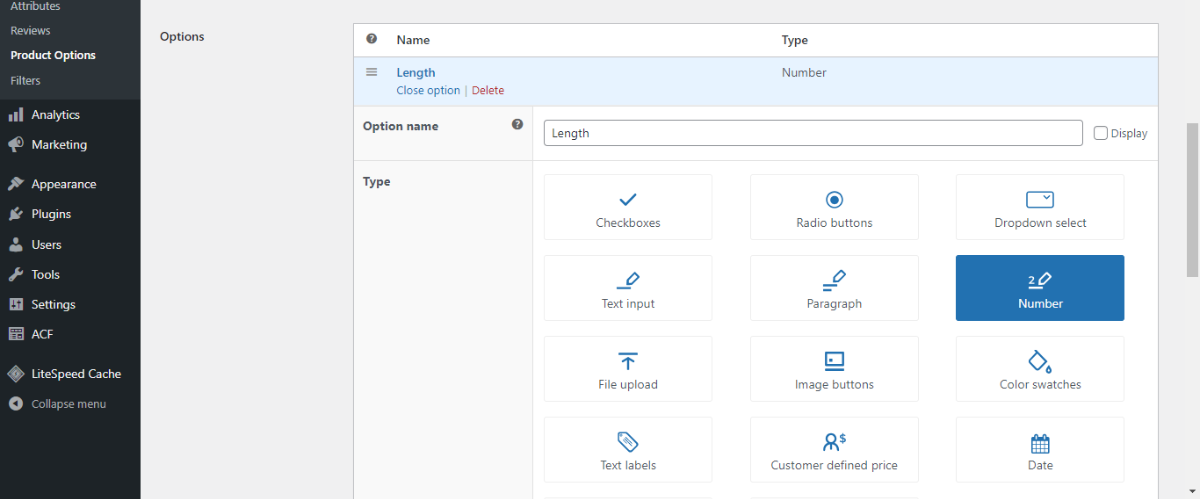
Agrega el nombre en el campo “Etiqueta”, como “Largo (cm)” y elige la opción “Sin costo” en el campo “Tipo de precio”. Podrás ingresar la fórmula más adelante en el campo "Fórmula de precio".
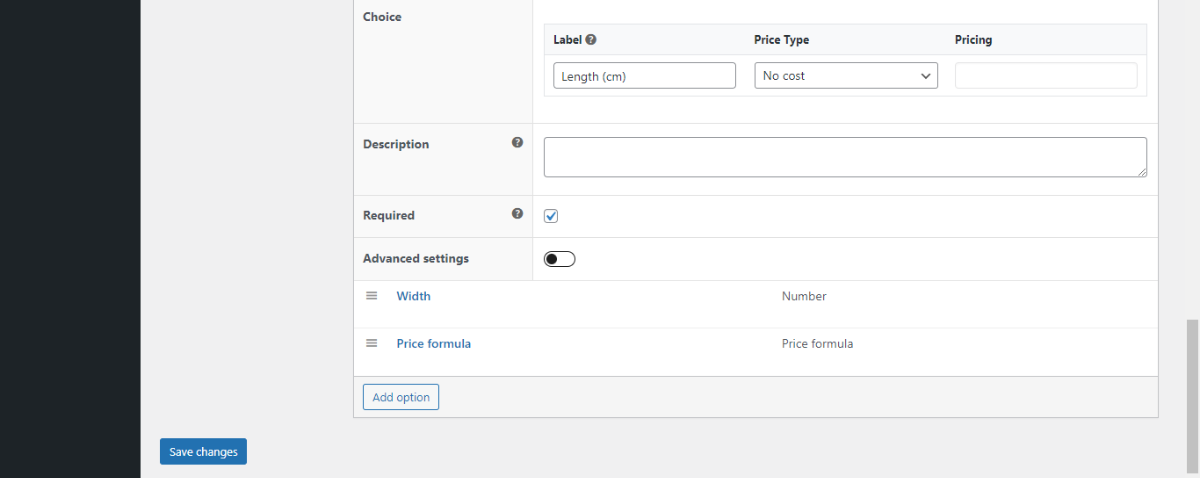
Opcionalmente, agregue una breve descripción para este cuadro de entrada y luego marque la casilla "Obligatorio" para asegurarse de que los clientes ingresen los valores necesarios. Haga clic en "Guardar cambios" para guardar el campo de entrada.
Finalmente, repita estos pasos para agregar otros campos numéricos necesarios para las dimensiones restantes del producto, como la profundidad o el ancho.
Paso tres: agregue la fórmula de precio para la calculadora
Haga clic en "Agregar opción" una vez más, agregue un nombre para la opción y esta vez seleccione el campo "Fórmula de precio". Este campo utilizará los valores de los campos numéricos que creó y aplicará su fórmula personalizada para calcular el precio total.
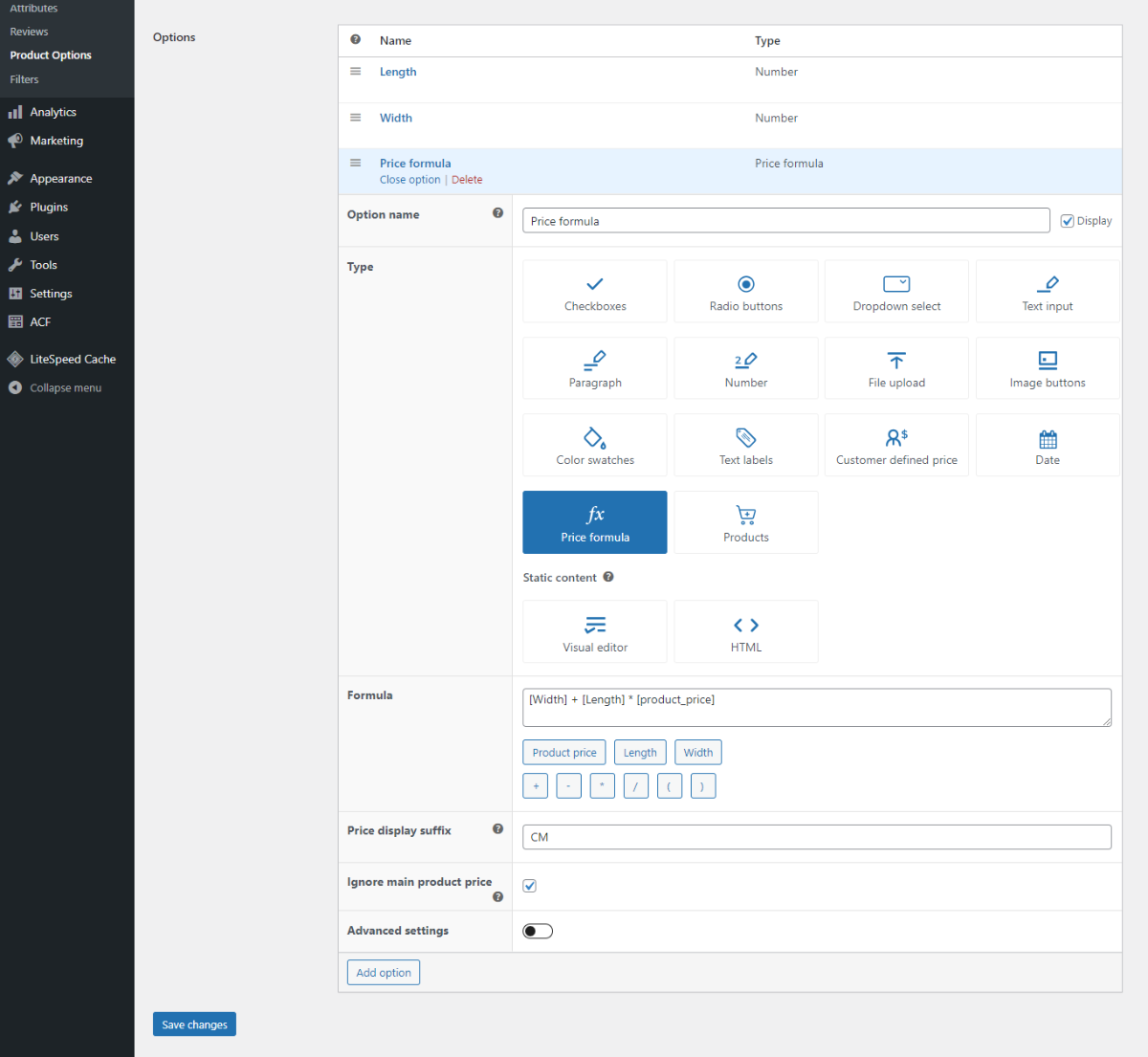
Agregue la fórmula de precio personalizada. Utilice los valores de los campos numéricos y los botones apropiados debajo del campo de fórmula para agregar operadores matemáticos relevantes: suma, resta, división, multiplicación y paréntesis.
A continuación, agregue texto personalizado al campo "Sufijo de visualización de precio" para que se muestre junto al precio en las páginas del producto. Por ejemplo, "Por metro" o "Por pie".
Marque la casilla "Ignorar el precio del producto principal" si desea excluir el precio del producto principal del precio calculado y guarde su configuración.
Paso cuatro: opciones avanzadas y campos de opciones de productos adicionales (opcional)
Si está satisfecho con la configuración hasta el momento, puede detenerse aquí. Sin embargo, las Opciones de producto de WooCommerce le permiten configurarlo aún más para agregar configuraciones como lógica condicional, límites numéricos y campos de opciones de producto adicionales.
Exploremos estos con más detalle.
Opción avanzada 1: lógica condicional
La función de lógica condicional le permite ocultar o mostrar ciertas opciones según las selecciones anteriores de los clientes.
Por ejemplo, si vende papel tapiz floral normal y hecho a medida, puede ocultar la calculadora de precios de forma predeterminada para mantener limpia la página del producto para los clientes que prefieran tamaños normales. Los clientes que quieran papel tapiz hecho a medida pueden hacer clic en una opción para mostrar los cuadros de la calculadora de precios e ingresar las dimensiones deseadas.
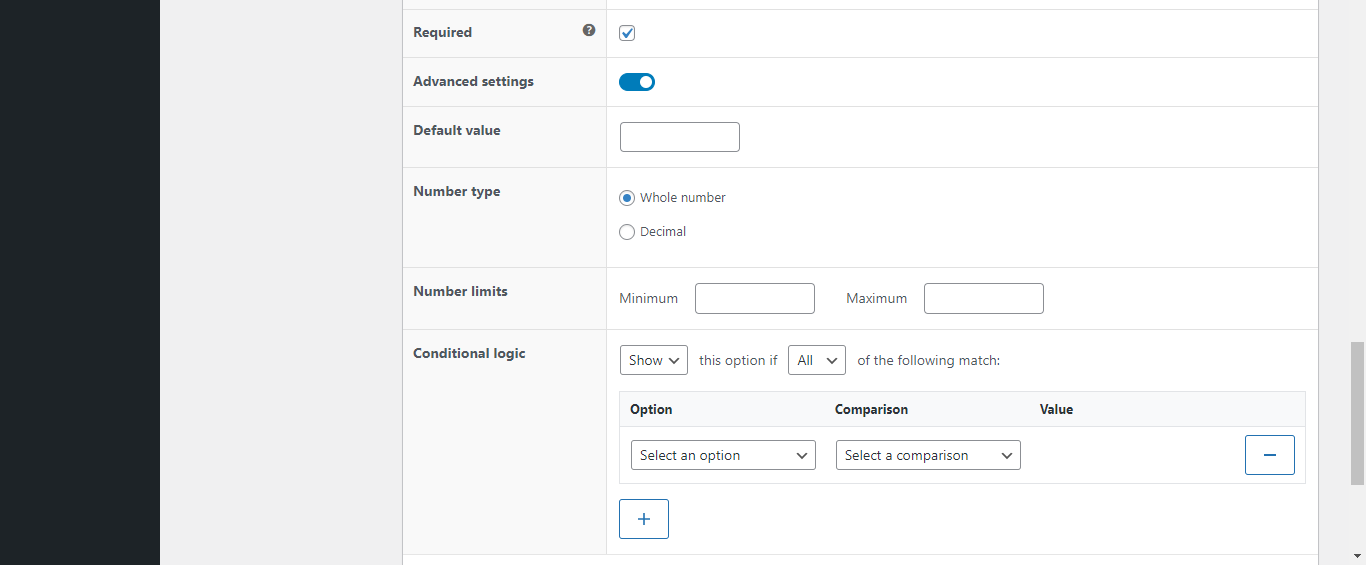
Siga estos pasos para agregar lógica condicional:
- Desde la página de configuración de la calculadora de precios de medición, seleccione "Configuración avanzada" para abrir las opciones de lógica condicional.
- Configúrelo para mostrar la calculadora de precios solo cuando el cliente seleccione la opción de tamaño personalizado.
- Guarde su configuración.
Opción avanzada 2: campos de opciones de productos adicionales
Además de los cuadros de entrada para la calculadora de precios, puede agregar opciones de productos adicionales a las páginas de detalles de sus productos. Estas opciones pueden incluir botones de opción, casillas de verificación, listas desplegables, etiquetas de texto, campos de entrada de texto, selectores de fechas, carga de archivos, botones de imágenes en los que se puede hacer clic y otros.
También puede establecer precios fijos para estos campos complementarios de productos. A los clientes que opten por ellas se les cobrará un extra, que se sumará al precio total calculado por la calculadora de precios de medición.
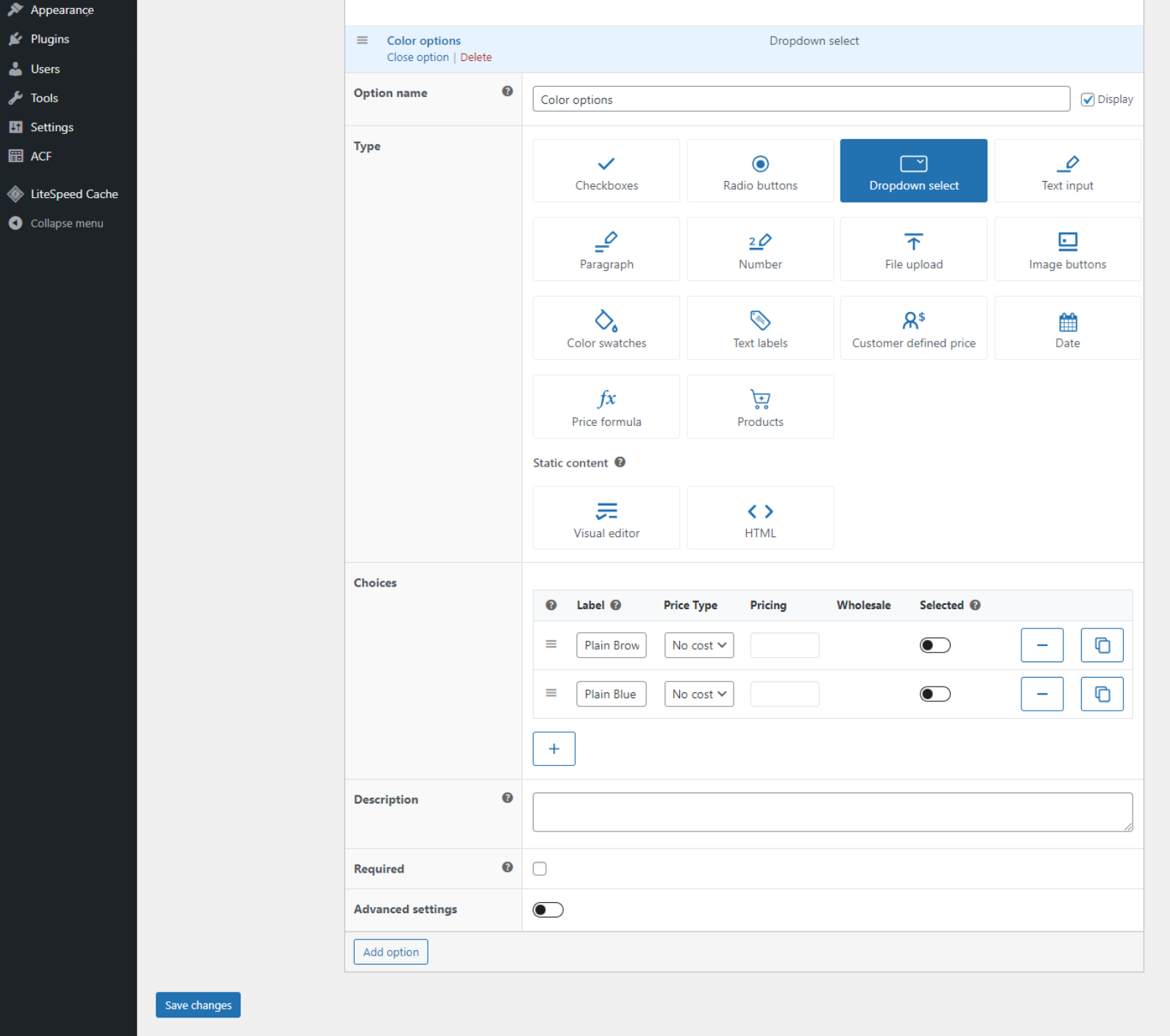
Siga estos pasos para agregar opciones de productos adicionales:
- Haga clic en el botón "Agregar opción".
- Ingrese un nombre para la opción y seleccione el tipo de campo relevante (por ejemplo, entrada de texto, casilla de verificación).
- Actualice tantas opciones como sea necesario junto con los precios. Los precios pueden basarse en la cantidad, una tarifa fija o un aumento o disminución porcentual.
- Guarde su configuración.
Eso es todo. Siéntase libre de crear tantas calculadoras de precios de medición personalizadas (y opciones de productos adicionales) como necesite. Los encontrará todos en Productos → Opciones de producto en el panel de control de su sitio. También puedes ir a las páginas de productos relevantes y probar la calculadora de precios.
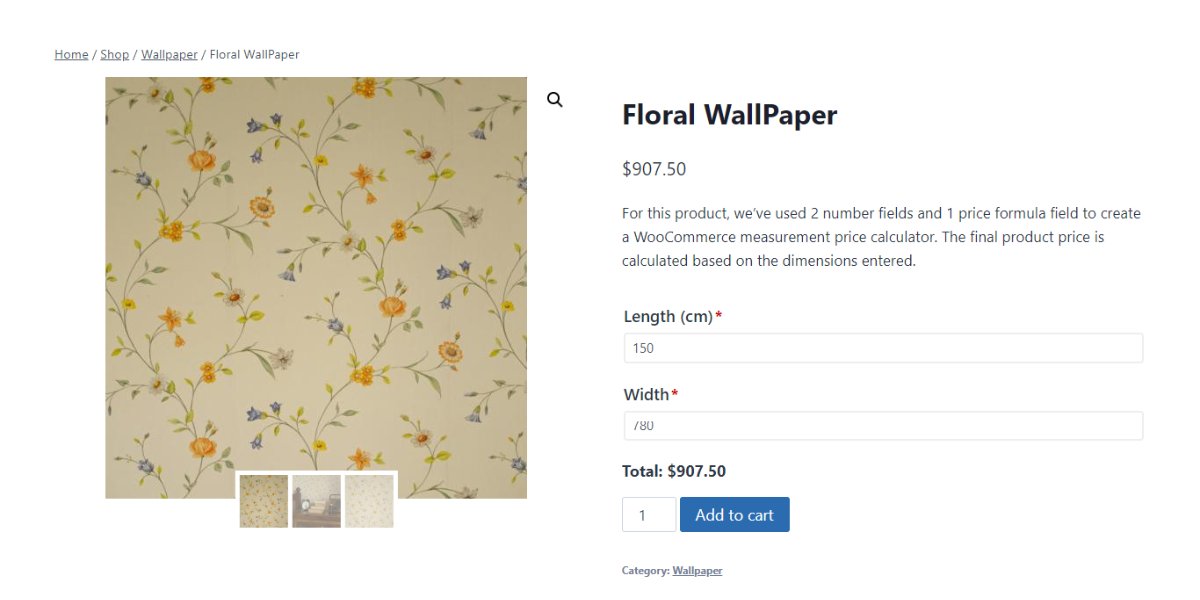
¡Agregue una calculadora de precios de medición a su sitio WooCommerce hoy!
Las calculadoras de precios personalizadas son imprescindibles para los sitios que venden artículos hechos a medida o personalizados. Simplemente no hay mejor manera de ofrecer precios correctos, automatizar cálculos y ahorrar tiempo.
Dado que WooCommerce no viene con la opción de crear calculadoras de precios de forma predeterminada, deberá agregar esta función a su sitio mediante un complemento.
Las opciones de productos WooCommerce de Barn2 son el mejor complemento para calcular precios de medición. Le permite crear calculadoras personalizadas con fórmulas de precios simples y complejas, múltiples operadores matemáticos y opciones avanzadas como lógica condicional y límites numéricos.
(Sin mencionar que existe la opción de agregar campos de opciones de productos adicionales, como casillas de verificación, botones de opción, menús desplegables, botones de imágenes en los que se puede hacer clic, carga de archivos, selectores de fechas, etc., para que obtenga más valor por su dinero).
¡Consulte el complemento Opciones de producto y cree sus calculadoras de precios de medición personalizadas de WooCommerce en minutos!
